Fokuss ar Viva Insights
Viva Insights var palīdzēt aizsargāt fokusēta darba laiku un samazināt paziņojumus un uzmanības novēršanas iespējas, lai darba uzmanību varētu pievērst tam.
Fokusa laika plānošana
Ieplānojiet fokusa laiku, izmantojot fokusa plānu, kas automātiski grāmatu fokusa laiku jums katru dienu, pamatojoties uz jūsu iestatītām preferencēm vai vienā, periodiskā sesijā.
Fokusa plāna sākšana
Lai sāktu fokusa plānu, skatiet šo rakstu Fokusa plāns.
Book single, non-recurring focus sessions
Rezervējiet vienreizēju, periodisku fokusa sesiju patstāvīga darba laika bloka laikā. Tā kā šis bloks nav daļa no periodiska fokusa plāna, tas tiek rādīts jūsu kalendārā tikai vienu reizi.
Lai rezervētu vienreizēju fokusa sesiju:
-
Dodieties uz act with intention section of your Wellbeing tab.
-
Sadaļā Fokuss dodieties uz grāmatas fokusa laika sadaļu.
-
Izmantojiet bultiņas pa labi no datuma, lai skatītu dažādas dienas. Varat skatīt pieejamo fokusa laiku nedēļas laikā.
-
Kad atrodat laiku, kuru vēlaties ieplānot, atlasiet Grāmata.
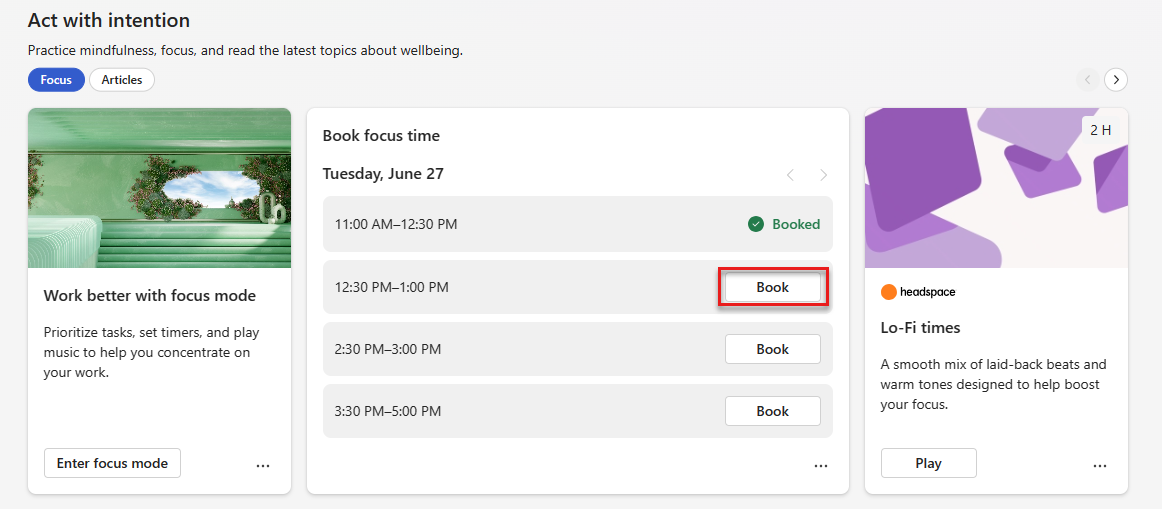
Kad esat izvēlējies Grāmatas laiks, jūsu izvēlētais laiks tiek pievienots jūsu kalendāram. Sadaļā Grāmatas fokusa laiks redzams arī tas, ka datums un laiks ar rezervēto fokusa statusu.
Fokusa režīma izmantošana
Fokusa režīms fokusa laika periodā pievieno īsus pārtraukumus, lai palīdzētu jums palikt uzdevumiem un uzlabot produktivitāti.
Fokusa sesijas sākšana
Ja iepriekš rezervēto laiku fokusā, jūs saņemsit Teams paziņojumu.
Lai atvērtu fokusa režīmu, atlasiet šo paziņojumu. Ja neizvēlaties šo paziņojumu, jūsu kalendārā joprojām tiks rādīts fokusēšanas laika pasākums, jūsu Teams statuss tiks atjaunināts uz Fokuss, un jūs nesaņemsiet Teams paziņojumus, ja vien tie nav no jūsu iestatītajām prioritārajām kontaktpersonām.
Piezīme.: Ja vēlaties turpināt izmantot Teams, kad esat fokusa režīmā, ar peles labo pogu noklikšķiniet uz programmas Viva Insights ikonas un pēc tam atlasiet Uznirstošā programma.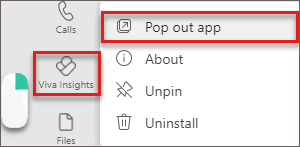
Līdzekļu izmantošana fokusa sesijas laikā
Kad esat fokusa režīmā, varat Viva Insights trīs sadaļas: Taimeris, Uzdevumi un Mindfulness pārtraukums.
Timer
Palaižot fokusa režīmu, nonāksit sadaļā Taimeris. Šeit fokuss tiek rādīts minūtēs, kas atbilst plānam iestatītajā laikā vai laikā. Ja vēlaties palielināt vai samazināt šo laiku, atlasiet bultiņas.
Ja palielināt laiku, programma jautā, vai vēlaties pagarināt ieplānoto fokusa laiku. Varat atlasīt pogu Pievienot 15 minūtes, lai ieplānotajam laikam pievienotu vēl 15 minūtes, vai arī varat pievienot citu apjomu, atlasot pogas lejupvērsto bultiņu.
Lai izlaistu automātiski ieplānotus pārtraukumus, atzīmējiet lodziņu blakus Izlaist pārtraukumus. Lai pielāgotu citus iestatījumus, piemēram, skaņas un to, cik ilgi pārtraukumi un fokusa intervāli ilgst, atveriet ti mer iestatījumus.
Kad esat gatavs startēt taimeri, atlasiet pogu Sta rt fokusa taimeris. Varat pārtraukt fokusa taimeri, kad tas nepieciešams.
Uzdevumi
Uzdevumi parāda esošos uzdevumus no Microsoft To Do, kuru izpildes termiņš ir šodiena vai kuram šodien ir iestatīts atgādinājums.
Papildus esošo uzdevumu skatīšanai varat:
-
Jauna uzdevuma pievienošana.
-
Zem uzdevumiem atlasiet Pievienot uzdevumu.
-
-
Pievienojiet ieteiktu uzdevumu, kas ir balstīts uz Outlook vai Teams. Ja To Do pamanīs potenciālo uzdevumu jūsu tērzēšanā vai e-pasta paziņojumā, virs jūsu uzdevumiem tiek parādīts paziņojums.
-
Atlasiet lejupvērsto bultiņu, lai izvērstu ziņojumu.
-
Lai pievienotu šo uzdevumu sarakstam Uzdevumi, atlasiet pogu Pievienot uzdevumiem.
-
-
Pabeigtā uzdevuma izsvītrošana no saraksta.
-
Atlasiet apli pa kreisi no uzdevuma nosaukuma, kas uzdevumu nosūta uz sarakstu Uzdevumi pabeigtie šodien.
-
Lai izdzēstu uzdevumu no saraksta To Do, atlasiet atkritumu tvertnes ikonu pa labi no uzdevuma nosaukuma.
-
-
Atgādinājuma iestatīšana.
-
Atlasiet daudzpunktes (...) pa labi no uzdevuma nosaukuma un pēc tam izvēlieties laiku, kad vēlaties saņemt atgādinājumu. Atgādinājumi tiek rādīti jūsu Microsoft to Do sarakstā un paziņojumu e-pasta ziņojumā, ja esat abonējis paziņojumu e-pasta ziņojumu saņemšanai.
-
Šajā izvēlnē varatarī skatīt E ditun Dzēst uzdevumus.
-
Mindfulness break
Laikā, kad starp fokusa intervāliem ir pārtraukumi, varat izmantot video ar norādījumiem, lai atvilktu elpu un atiestatītu tos. Pēc tam, kad zem video atlasīsit Start, jūs izpildīsit trīs vai piecu minūšu vingrinājumu pirms nākamā fokusa intervāla sākšanas.
Fokusa sesijas beigšana
Kad taimeris ir iztecis, tiek parādīts ziņojums Apsveicam! Ja vēlaties pagarināt fokusa laiku, atlasiet Intervāla restartēšanas taimeris.
Ja esat visu izdarījis, varat turpināt darbu ar savu dienu un turpināt izmantot Teams. Jūsu Teams statuss vairs netiks rādīts kā Koncentrējoties, un, ja darba grupas būs izslēgtas, jūs atkal saņemsit Teams paziņojumus.
Papildinformācija
Laika pārvaldības līdzekļi programmā Viva Insights










